Пошаговая инструкция по удалению драйвера MotioninJoy
Удаление драйвера MotioninJoy может быть необходимо для решения проблем с подключением контроллера PlayStation к компьютеру. Следуйте нашим советам для корректного удаления драйвера и восстановления стабильной работы системы.


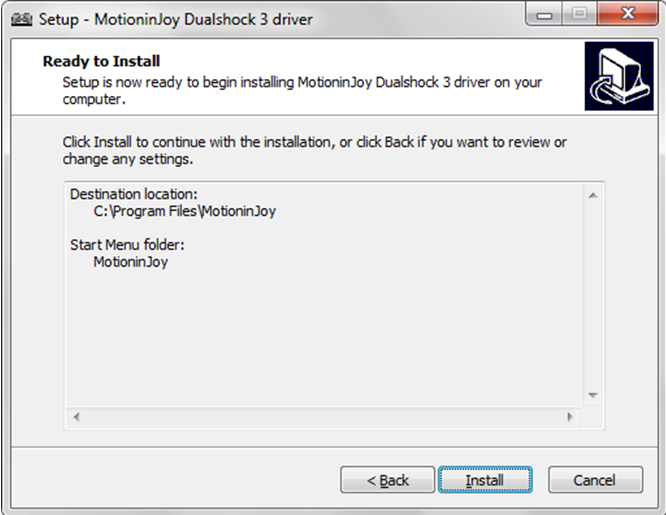
Отключите контроллер PlayStation от компьютера перед началом процесса удаления драйвера.

Как удалить старые и ненужные драйвера в Windows 10?
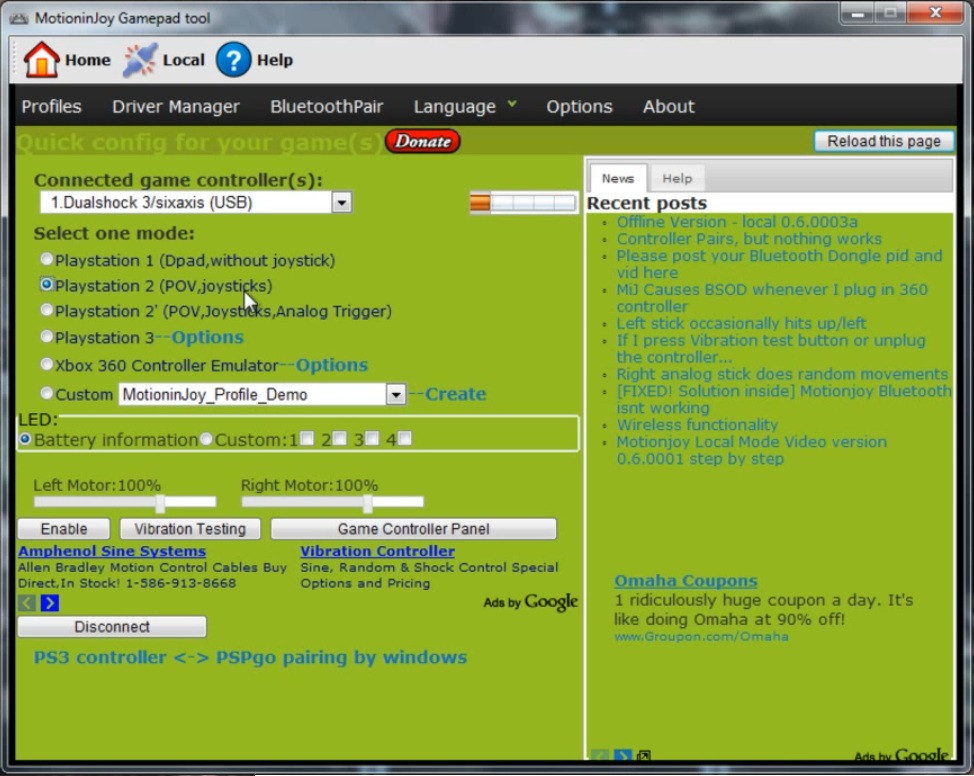
Откройте Панель управления и перейдите в раздел Программы и компоненты.

Как полностью удалить драйвер устройства\\ How to completely uninstall the device driver

Найдите MotioninJoy в списке установленных программ и нажмите Удалить.

Как удалить старые драйвера в Windows (диски, видеокарта, портативные устройства, принтер) 2 ШАГА!
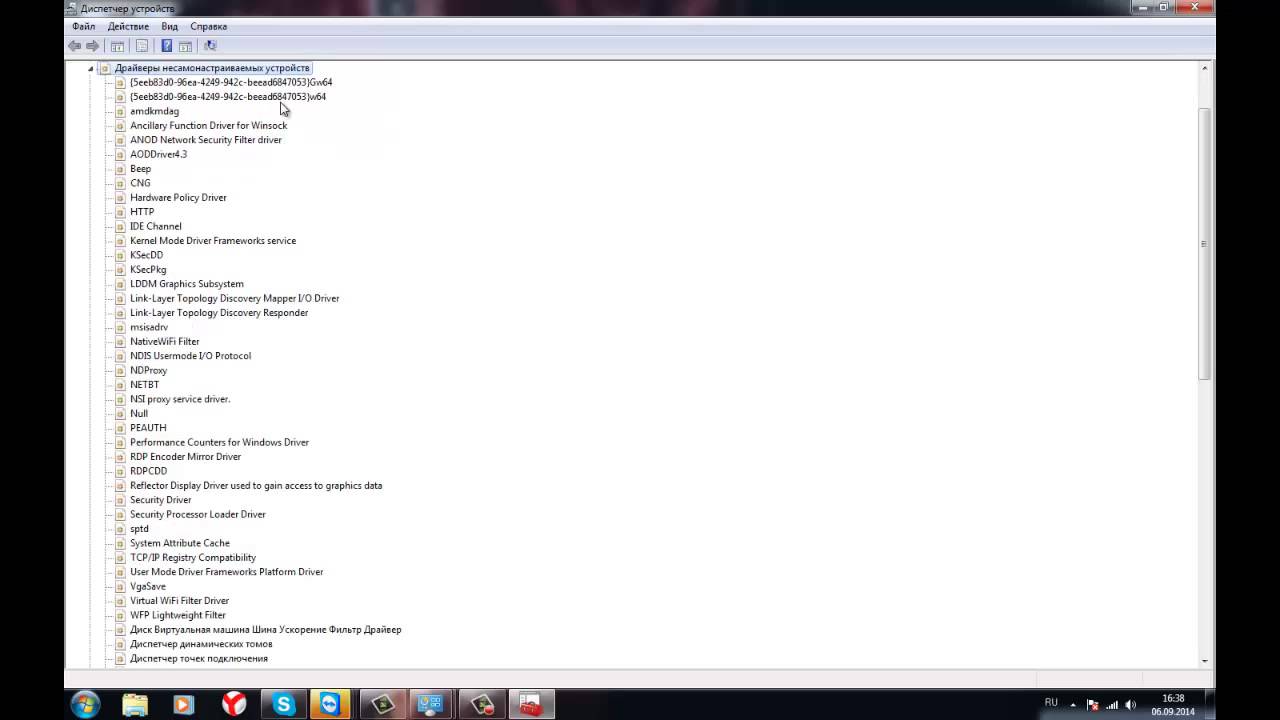
После удаления программы, перезагрузите компьютер.

motioninjoy не работает,что делать? Решение 2018!!
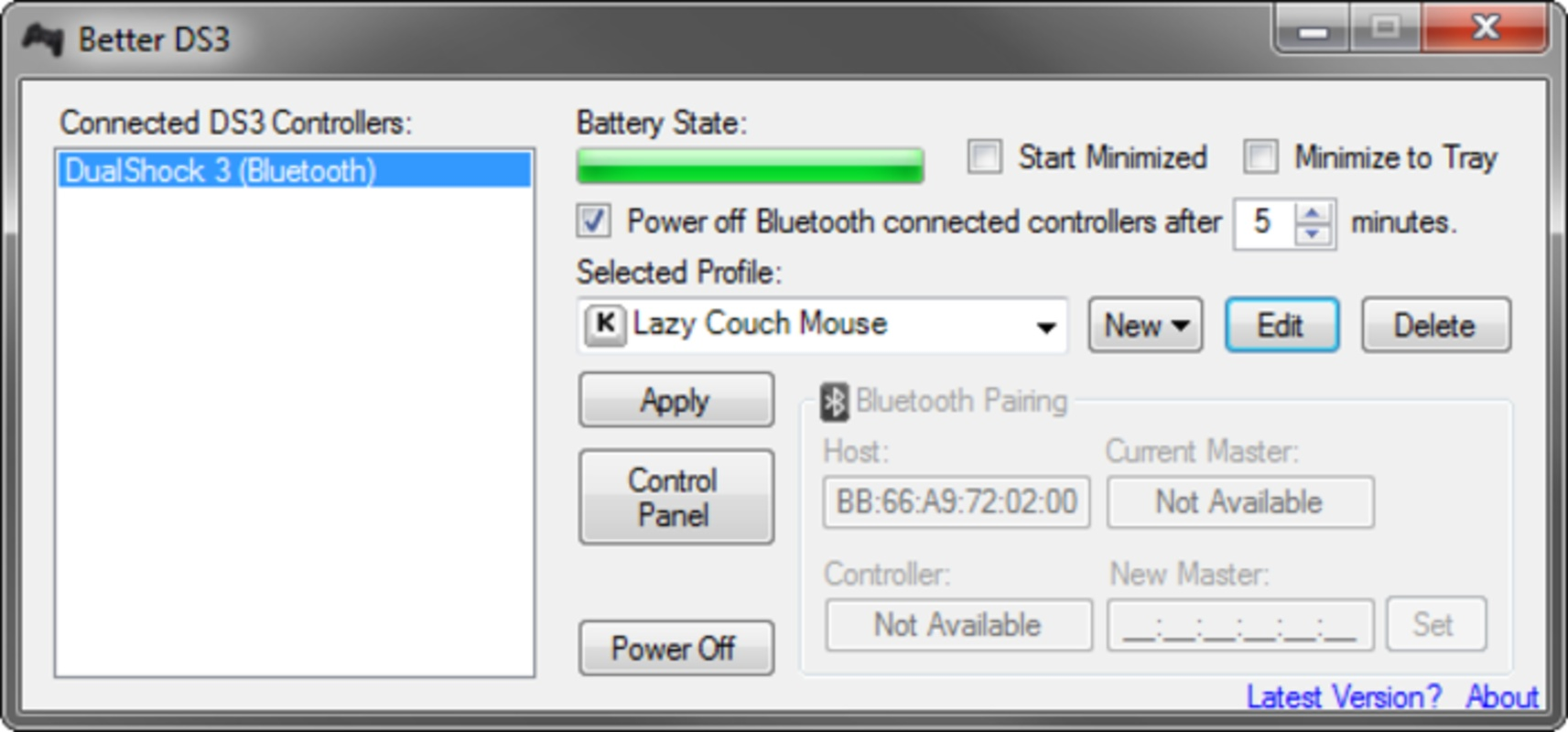
Зайдите в Диспетчер устройств и убедитесь, что устройство контроллера PlayStation не отображается.

MotionInJoy - Driver Fix
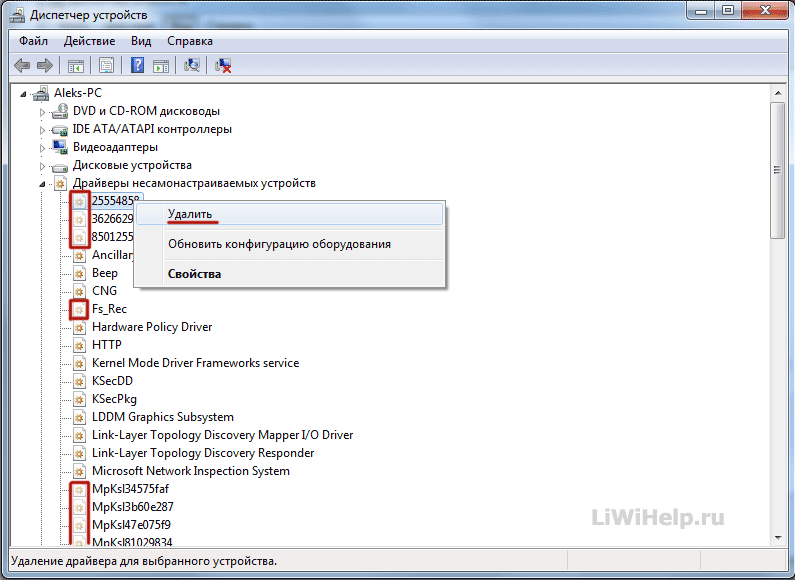
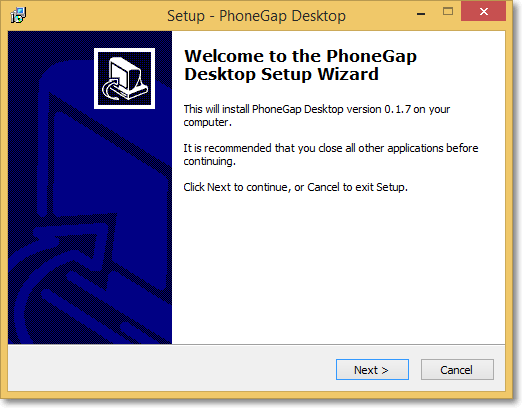
Если устройство всё ещё отображается, удалите его вручную через контекстное меню.
Используйте программу для очистки реестра, чтобы удалить остаточные записи о MotioninJoy.

Проверьте автозагрузку и удалите любые упоминания о MotioninJoy.

Решение проблемы с MotioninJoy / Как подключить геймпад в 2020
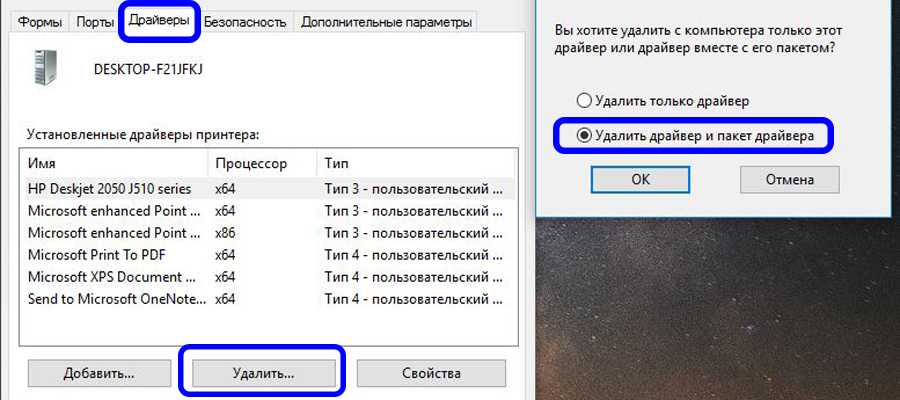

Скачайте и установите альтернативный драйвер, например, SCPToolkit, для работы с контроллером.

Как удалить скрытый драйвер
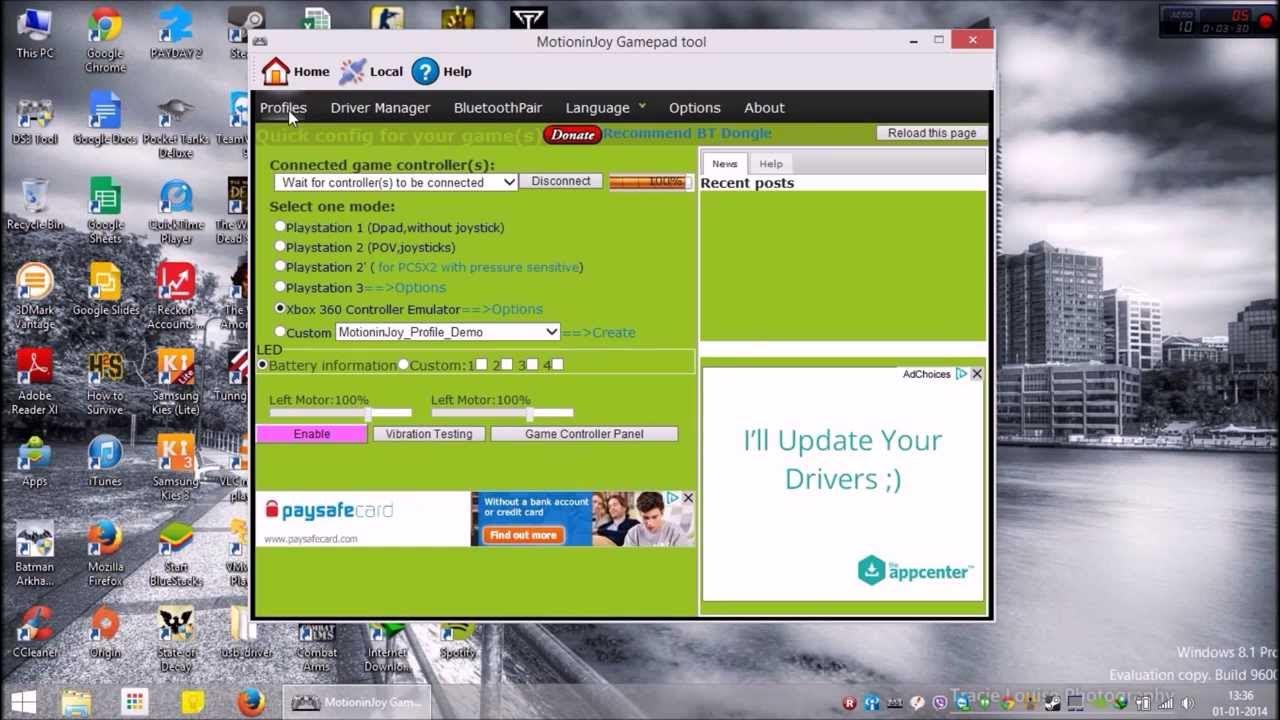
Перезагрузите компьютер и проверьте работоспособность нового драйвера с вашим контроллером.

Полное удаление драйверов видеокарты - Гайд DDU